Mapa de Teclas¶
El editor de mapas de teclado le permite ajustar su mapa de teclas a través de:
- Preajustes
Mapas de teclado predefinidos que vienen con Blender y se pueden agregar.
- Preferencias
Los mapas de teclado pueden definir sus propias preferencias para cambiar la funcionalidad o agregar combinaciones de teclas adicionales.
- Elementos de Mapa de Teclado
Puede agregar/eliminar/editar entradas individuales del mapa de teclas.

Sección Mapa de Teclado en Preferencias de Blender.¶
Gestión de Ajustes Preestablecidos¶
- Ajustes Preestablecidos de Mapa de Teclado
Seleccione el mapa de teclado de una lista de mapas de teclado predefinidos.
- Importar
Importar abre un Explorador de Archivos para seleccionar un archivo
.pypara agregarlo a la lista de ajustes preestablecidos de mapas de teclado.- Exportar
Guarda la configuración del mapa de teclado actual como un ajuste preestablecido que otros pueden usar.
- Todos los Mapas de Teclado
Cuando está deshabilitado, sólo se exportarán los mapas de teclado y las categorías que haya modificado el usuario. Además, los complementos pueden registrar mapas de teclas para sus respectivas funciones; sin embargo, estos mapas de teclado no se exportan a menos que el usuario los cambie. Este archivo exportado se puede considerar como un «delta del mapa de teclado» en lugar de una exportación completa del mapa de teclas.
Cuando está habilitado, se escribe todo el mapa de teclado.
Filtering¶
- Tipo de Filtro
- Nombre
Busque el elemento del mapa de teclado por el nombre del operador que ejecuta.
- Asignación de Teclas
Busque el elemento del mapa de teclas por la tecla utilizada para activarlo.
Consejo
Por ejemplo, podría buscar con
Ctrl Mayús Clos elementos del mapa de teclado que usan todas estas teclas.
- Búsqueda
El texto a buscar (déjelo en blanco para deshabilitarlo).
Preferencias¶
Los mapas de teclado pueden definir sus propias preferencias, estos son ajustes predefinidos en el mapa de teclado que puede realizar sin tener que ajustar manualmente los elementos individuales del mapa de teclado, lo que puede causar problemas con las nuevas Versiones de Blender.
Vea las preferencias del mapa de teclado predeterminado para conocer las opciones disponibles en el mapa de teclado predeterminado.
Editor¶
El editor de mapas de teclado le permite cambiar las teclas de acceso rápido predeterminadas. Puede cambiar los mapas de teclas para cada uno de los editores de Blender.
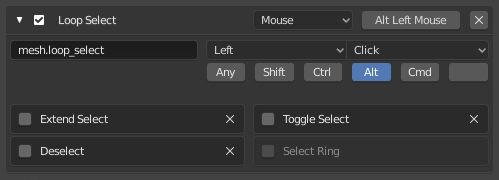
Editor de Mapa de Teclado.¶
Uso
Seleccione el mapa de teclado que desea cambiar y haga clic en las flechas blancas para abrir el árbol del mapa de teclado.
Seleccione qué entrada controlará la función.
Cambie las teclas de acceso rápido como desee. Simplemente haga clic en la entrada de acceso directo e ingrese el nuevo acceso directo.
- Activo
Desmarque para deshabilitar este elemento del mapa de teclado.
- Tipo de Mapeo
- Teclado
Tecla de acceso directo única o combinación de teclas.
- Ratón
Acciones desde los botones del ratón, la tableta o la entrada del panel táctil.
- NDOF
Movimiento desde un dispositivo de ratón 3D (NDOF).
- Retocar
Haga clic con el ratón y arrastre (opcionalmente asigne la dirección de arrastre a diferentes acciones).
- Entrada de Texto
Utilice esta función introduciendo un texto.
- Temporizador
Se utiliza para controlar acciones basadas en un período de tiempo. P.ej. de forma predeterminada, Paso de Animación usa «Temporizador 0», Vista uniforme usa «Temporizador 1».
- Nombre Identificador del Operador
El identificador para que el operador llame.
Consejo
Vea
bpy.opspara obtener una lista de operadores (elimine el prefijobpy.del identificador).- Evento
- Tipo
La tecla o botón que activa este elemento del mapa de teclado (según el tipo de mapa).
- Valor
La acción (como presionar, soltar, hacer clic, arrastrar, etc.), (según el tipo de mapa).
- Modificador
Teclas adicionales para mantener (como Ctrl, Mayús, Alt).
- Propiedades del Operador
Cambios en las propiedades predeterminadas con las que se activa este operador
Ver también
Personalización Mapa de Teclado para obtener más información sobre la edición del mapa de teclado.
Restaurar¶
Si desea restaurar la configuración predeterminada de un mapa de teclado, simplemente haga clic en el botón Restaurar en la parte superior derecha de este mapa de teclas.
Truco
En lugar de eliminar el mapa de teclado predeterminado para crear uno personalizado, puede simplemente agregar un nuevo Preajuste para el ratón y el teclado.
Limitaciones Conocidas¶
Versiones de Blender¶
Un problema con la modificación de su propio mapa de teclado es que las versiones más nuevas de Blender cambian la forma en que se accede a las herramientas, rompiendo su mapa de teclado personalizado.
Si bien el mapa de teclado se puede actualizar manualmente, cuantas más personalizaciones realice, mayor será la posibilidad de conflictos en las versiones más nuevas de Blender.